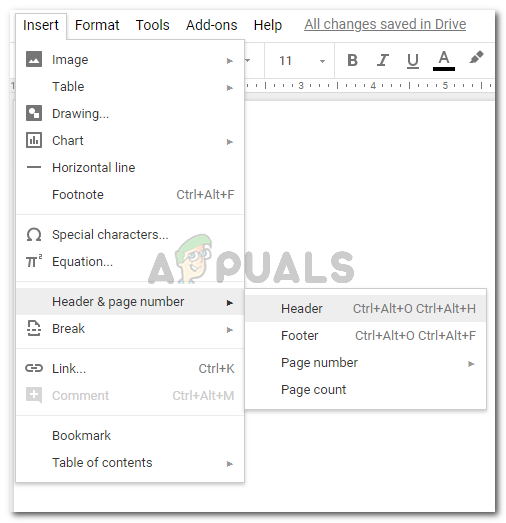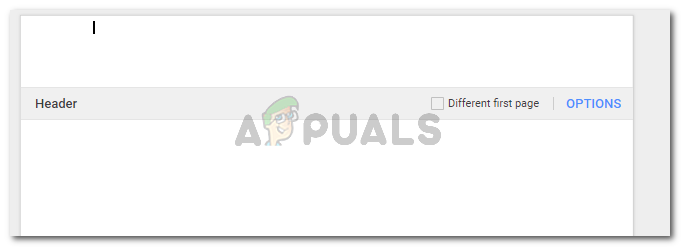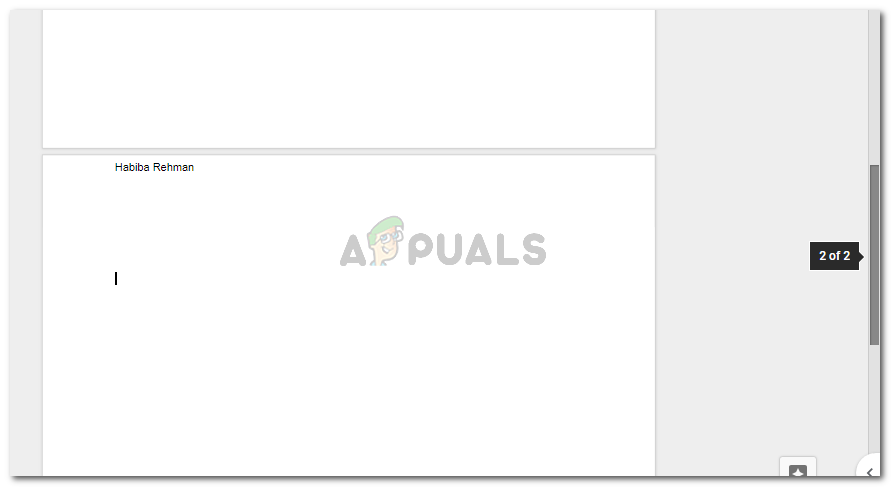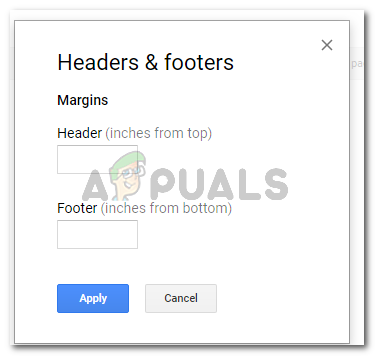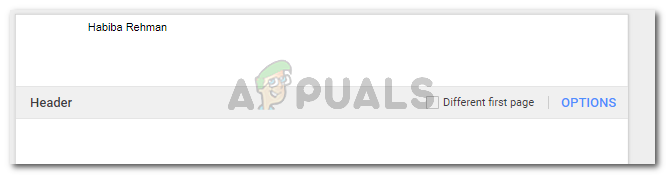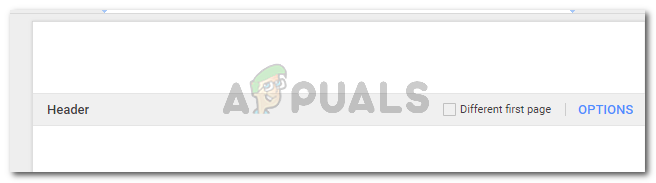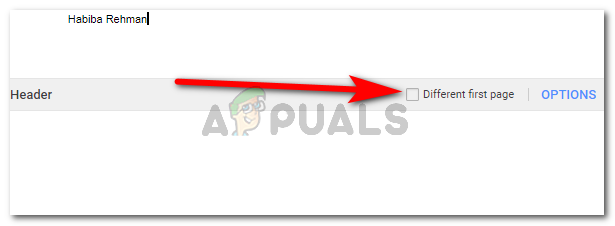Google டாக்ஸில் ஒரு தலைப்பைச் சேர்க்க மற்றும் நீக்க கற்றுக்கொள்ளுங்கள்
உங்கள் ஆவணத்தின் மேலே எழுதப்பட்ட தலைப்பு ஒரு தலைப்பு. பெரும்பாலான கல்வி எழுத்துக்கள் மற்றும் தொழில்முறை ஆவணங்களுக்காக கூட, தலைப்புகள் உங்கள் பணிக்கு தெளிவுபடுத்த பயன்படுகின்றன. பெரும்பாலும், தலைப்புகள் காகிதத்தின் தலைப்பை உள்ளடக்குகின்றன, இதனால் வாசகர் தலைப்புடன் தொடர்புடைய பக்கங்களைத் திருப்ப வேண்டியதில்லை. அறிக்கையில் உள்ள ஒவ்வொரு பக்கத்திலும் அல்லது ஆய்வறிக்கையிலும் ஒரு தலைப்பு இல்லை. தலைப்பு பக்கங்களில், எடுத்துக்காட்டாக, தலைப்புகள் இருக்காது.
Google டாக்ஸில் உங்கள் ஆவணத்திற்கு ஒரு தலைப்பை எவ்வாறு சேர்க்கலாம் என்பதை முதலில் பார்ப்போம். நீங்களும் செய்யலாம் ஒரு தலைப்பு மற்றும் அடிக்குறிப்பை உருவாக்கவும் உங்கள் முதல் பக்கத்திற்காக அல்லது ஆவணத்தில் உள்ள எத்தனை பக்கங்களுக்கும்.
Google ஆவணங்களில் உங்கள் ஆவணத்திற்கு ஒரு தலைப்பைச் சேர்ப்பது
- உங்கள் மீது வெற்று ஆவணத்தைத் திறக்கவும் கூகிள் ஆவணங்கள் . ஒரு தலைப்பைச் சேர்க்க, ஆவணத்தின் உங்கள் முதல் பக்கத்தில் கிளிக் செய்து, செருகு என்பதைக் கிளிக் செய்து, தலைப்பு மற்றும் பக்க எண்ணிற்கான தாவலைக் கண்டறியவும். உங்கள் கர்சரை ‘தலைப்பு மற்றும் பக்க எண்ணுக்கு’ கொண்டு வரும்போது, தாவல் நீட்டிக்கப்பட்டு, தலைப்பைக் கிளிக் செய்ய வேண்டிய விருப்பங்களைக் காண்பிக்கும்.
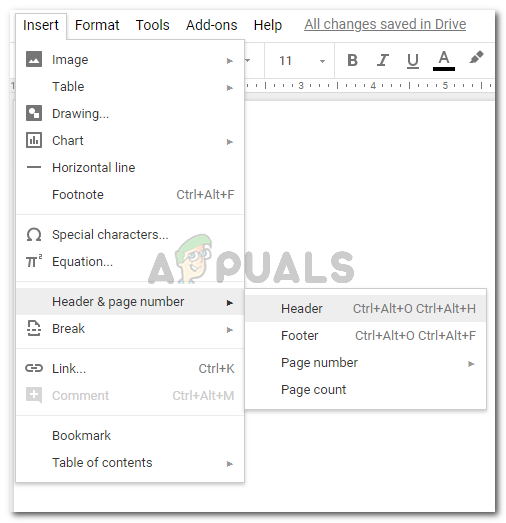
உங்கள் Google டாக்ஸில் செருகு என்பதைக் கிளிக் செய்வதன் மூலம் உங்கள் ஆவணத்திற்கான தலைப்பு விருப்பங்களைக் காணலாம். நீங்கள் ஒரு அடிக்குறிப்பு (பக்கத்தின் இறுதியில் குறிப்புகள்), பக்க எண்களைச் சேர்க்கலாம், மேலும் வாசகருக்கான பக்க எண்ணிக்கையையும் காண்பிக்கலாம்.
- நீங்கள் தலைப்பைக் கிளிக் செய்தவுடன், உங்கள் ஆவணம் இப்படி இருக்கும்.
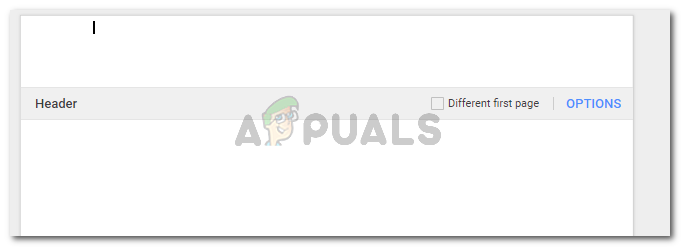
முந்தைய கட்டத்தில் தலைப்பில் கிளிக் செய்வதன் மூலம் இது போன்ற பக்கத்தைக் காண்பிக்கும், அங்கு நீங்கள் ஒரு தலைப்புக்கான உங்கள் தேவைகளுக்கு ஏற்ப ஒரு குறிப்பு, தலைப்பு அல்லது உங்கள் பெயரைச் சேர்ப்பீர்கள்.
தலைப்பு எதுவாக இருந்தாலும், அல்லது வாசகருக்கு ஒரு தலைப்பாக நீங்கள் காண விரும்புவதை எழுதுங்கள், தலைப்புக்கான இடத்தில் அதைத் தட்டச்சு செய்க. நீங்கள் எழுதியதும், உங்கள் கர்சரை எடுத்து ஆவணத்தில் எங்கும் கிளிக் செய்து தலைப்பை நிரந்தரமாக்குங்கள்.
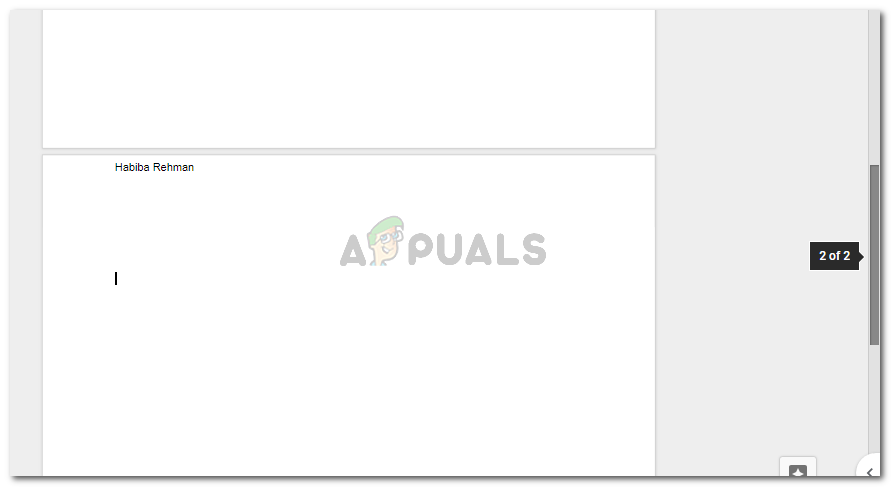
உங்கள் தலைப்பு சேர்க்கப்பட்டது
- தலைப்பில் கிளிக் செய்வதன் மூலம் ஒரு தலைப்புக்கான இடத்தை அல்லது விளிம்புகளை மாற்றலாம், பின்னர் மேலே உள்ள படங்களில் காட்டப்பட்டுள்ளபடி ‘வெவ்வேறு முதல் பக்கத்திற்கு’ அடுத்த திரையில் தோன்றும் நீல நிறத்தில் எழுதப்பட்ட ‘விருப்பங்கள்’ தாவலைக் கிளிக் செய்க.
விருப்பங்களைக் கிளிக் செய்வதன் மூலம் இந்த உரையாடல் பெட்டிக்கு உங்களை அழைத்துச் செல்லும், அங்கு உங்கள் காகிதத்தின் தேவைகளைப் பொறுத்து உங்கள் தலைப்பின் ஓரங்களை மாற்றலாம்.
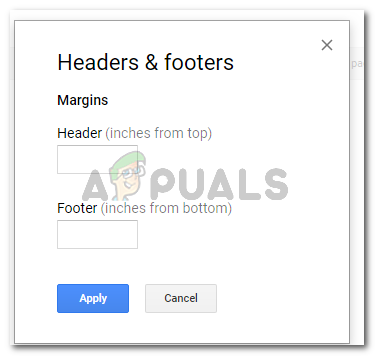
ஓரங்களை மாற்றுகிறது
வழக்கமாக, தலைப்பு உங்கள் காகிதத்தில் அதிக இடத்தை எடுக்கக்கூடாது. எனவே காகிதத்தின் முக்கிய உள்ளடக்கத்துடன் ஒப்பிடுகையில் அதை வரையறுக்கப்பட்ட இடத்திற்கும் வேறு எழுத்துரு அளவிற்கும் வைக்கவும்.
Google டாக்ஸில் ஒரு தலைப்பை நீக்குகிறது
ஒரு தலைப்பைச் சேர்ப்பதை விட ஒரு தலைப்பை நீக்குவது எளிதானது. உங்கள் ஆவணத்தில் ஒரு தலைப்பைச் சேர்க்க வேண்டியிருக்கும் போது, நீங்கள் உண்மையில் அதைச் சேர்ப்பதற்கு முன்பு சில படிகளைப் பின்பற்ற வேண்டும். ஆனால் ஒரு தலைப்பை நீக்க, உங்கள் விசைப்பலகையில் உள்ள பேக்ஸ்பேஸ் பொத்தானை அல்லது நீக்கு விசையைப் பயன்படுத்த வேண்டும்.
- நீங்கள் ஏற்கனவே ஏதாவது சேர்த்துள்ள தலைப்புக்கான தலைப்பு அல்லது இடத்தைக் கிளிக் செய்க. என் விஷயத்தில், நான் ஹபீபா ரெஹ்மானை ஒரு தலைப்பாக எழுதியுள்ளேன். நான் அந்த இடத்தைக் கிளிக் செய்யும்போது, பக்கம் இப்படித் தெரிகிறது.
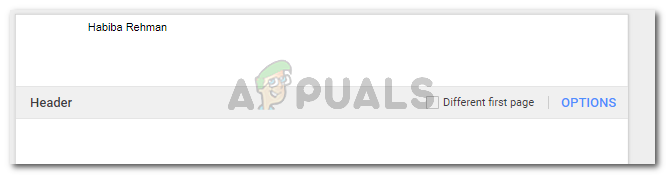
நீங்கள் சேர்த்த தலைப்பில் கிளிக் செய்க. இது படத்தில் காட்டப்பட்டுள்ளபடி தலைப்பு எடிட்டிங் விருப்பங்களை தெரியும்
இப்போது நான் எல்லா ஆவணங்களிலிருந்தும் தலைப்பை நீக்க விரும்புவதால், எனது பெயரை எல்லா இடங்களிலும் பின்னிணைப்பேன்.
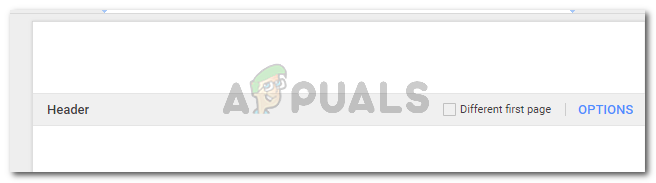
அதை நீக்க ஒரு தலைப்பாக நீங்கள் சேர்த்த உரையில் பின்வெளி அல்லது நீக்கு என்பதை அழுத்தவும்.
தலைப்பை நிரந்தரமாக்குவதற்கு ஆவணத்தில் எங்கு வேண்டுமானாலும் கிளிக் செய்தேன், இந்த அமைப்புகளை நிரந்தரமாக்குவதற்கு நான் மீண்டும் செய்வேன். தலைப்பு இப்போது ஆவணத்தின் எந்த பக்கங்களிலும் தெரியாது.
எளிதானதா? Google டாக்ஸில் உள்ள ஆவணத்திலிருந்து ஒரு தலைப்பை நீக்குவது ஒரு முக்கிய படி செயல்முறை ஆகும். தலைப்பை நீக்க விசைப்பலகையில் உள்ள விசைகளைப் பயன்படுத்தவும், நீங்கள் செல்ல நல்லது. முழு ஆவணத்தின் அனைத்து பக்கங்களிலிருந்தும் நீங்கள் அதை நீக்க விரும்பினால் மட்டுமே இது நிகழ்கிறது.
இருப்பினும், முழு ஆவணத்திலிருந்தும் அல்ல, முதல் பக்கத்திலிருந்து ‘மட்டும்’ என்ற தலைப்பை நீக்க விரும்பினால், நீங்கள் செய்ய வேண்டியது இங்கே.
- முந்தைய படிகளில் ஒரு தலைப்பை நாங்கள் சேர்க்கும்போது, ஒரு தேர்வுப்பெட்டியுடன் ‘வேறுபட்ட முதல் பக்கம்’ என்று கூறிய விருப்பத்தை நினைவில் கொள்கிறீர்களா? இங்குதான் அந்த தேர்வுப்பெட்டி பயன்படுத்தப்படும்.
- இரண்டாவது பக்கத்திலிருந்து தலைப்பைத் தொடங்க, இந்த பெட்டியை நீங்கள் சரிபார்க்க வேண்டும். இது முதல் பக்கத்திலிருந்து தலைப்பை நீக்கி, இரண்டாவது மற்றும் அடுத்த பக்கங்களிலிருந்து தெரியும்.
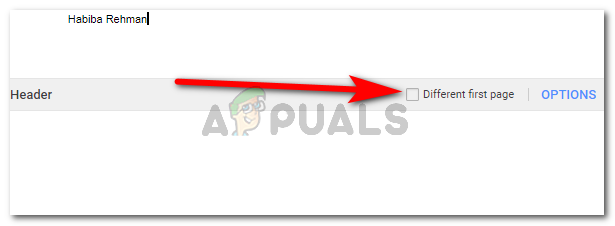
எந்தவொரு ஆவணத்திற்கும் உங்கள் தலைப்பை நிர்வகிப்பதில் ‘வேறுபட்ட முதல் பக்கம்’ க்கான இந்த விருப்பம் முக்கிய பங்கு வகிக்கிறது

இது எனது ஆவணத்தின் இரண்டாவது பக்கம், நான் அதைச் சேர்த்தபோதும் தலைப்பைக் காட்டுகிறது. இருப்பினும், முதல் பக்கத்திற்கு இனி தலைப்பு இல்லை, ஏனெனில் நான் ‘வேறுபட்ட முதல் பக்கத்திற்கான’ விருப்பத்தைத் தேர்ந்தெடுத்தேன்
நீங்கள் பின்னர் உங்கள் எண்ணத்தை மாற்றினால், ‘வேறுபட்ட முதல் பக்கத்திற்கான’ பெட்டியை சரிபார்க்கவும்.